Verwenden der Menüleistenanzeige
Indem Sie ein Häkchen bei der Auswahl Akkustatus in der Menüleiste anzeigen auf dem Karteireiter Menüleiste des Fensters Einstellungen setzen, können Sie eine wahlweise Batterieanzeige auf der rechten Seite der Menüleiste von macOS hinzufügen. Diese Statusfunktion von Battery Monitor kann als Alternative zum originalen Batteriesymbol von macOS verwendet werden. Sie stellt eine leicht unterschiedliche Menge an Features zur Verfügung und bringt die Möglichkeit zurück, die geschätzte verbleibende Laufzeit im Menü anzeigen zu können.
Falls Sie den Prozentwert für den Ladestand neben dem Batteriesymbol anzeigen möchten, setzen Sie außerdem ein Häkchen bei Prozent anzeigen. Wenn Sie in diesem Fall das Batteriesymbol in der Menüleiste ausblenden möchten, was es Ihnen erlaubt, Apples Batteriesymbol mit der Prozentanzeige von Battery Monitor zu kombinieren, kreuzen Sie zusätzlich den Punkt Nur Prozentwert ohne Batteriesymbol zeigen an.

Obwohl das Batteriegrundsymbol, das von Battery Monitor genutzt wird, der Originalversion von macOS sehr ähnlich sieht, unterscheidet sich das Verhalten von Symbol und dessen Menü im Detail. Battery Monitor versucht nicht, Apples Funktionen zu kopieren:
- In den Menüpunkten werden abweichende Formulierungen verwendet.
- Battery Monitor darf die Anwendung, die im Moment am meisten Energie verbraucht, nicht anzeigen. Das Beobachten technischer Details anderer Programme ist Apps aus dem Mac App Store nicht gestattet.
- Das Symbol von Battery Monitor stellt den aktuellen Ladezustand kontinuierlich dar, auch während der Akku geladen wird, oder wenn das System per Netzteil läuft, nachdem der Akku voll aufgeladen ist.
Sobald der Akku auf Reserve läuft, schaltet das Symbol auf eine rote Balkenanzeige um. Battery Monitor muss laufen, damit es sein Symbol in der Menüleiste darstellen kann.
Der Ladezustand, der in der Menüleiste gezeigt wird, berücksichtigt Ihre aktuelle Einstellung, entweder den wahren physischen oder den simulierten, benutzerorientierten Prozentwert wiederzugeben.
Eine Position für die Menüleistenanzeige wählen
Sie können eine bevorzugte Position für das Batteriesymbol in der Menüleiste einstellen. Diese Position wird automatisch wieder berücksichtigt, wenn Sie Battery Monitor das nächste Mal starten. Es kann jede Position auf der rechten Seite der Menüleiste zwischen dem Menü des aktuellen Vordergrundprogramms und dem Symbol der Mitteilungszentrale gewählt werden. Um eine neue Position einzustellen,
- halten Sie ⌘ gedrückt,
- ziehen Sie das Batteriesymbol zum gewünschten Ort in der Menüleiste und
- lassen Sie die Taste ⌘ los.
Entfernen des Menüleistensymbols
Das wahlweise Batteriesymbol kann aus der Menüleiste entfernt werden, indem Sie Ihre Einstellungen ändern:
- Wählen Sie den Menüpunkt Battery Monitor > Einstellungen oder betätigen Sie die Tastenkombination ⌘ + ,.
- Schalten Sie auf den Karteireiter Menüleiste.
- Entfernen Sie das Häkchen bei Akkustatus in der Menüleiste anzeigen.
Sie können das Symbol auch entfernen, indem Sie es aus der Leiste ziehen:
- Halten Sie ⌘ gedrückt.
- Ziehen Sie das Batteriesymbol aus der Menüleiste etwas weiter entfernt weg, bis eine Schließen-Markierung erscheint.
- Lassen Sie ⌘ los.
Das originale Batteriesymbol von macOS kann auf gleiche Weise entfernt werden.
Das Menü des Batteriesymbols verwenden
Durch Anklicken des Batteriesymbols öffnet sich das zugehörige Menü. Es stellt mehrere Statusanzeigen zur Verfügung und kann dazu genutzt werden, bestimmte Funktionen schnell aufzurufen.
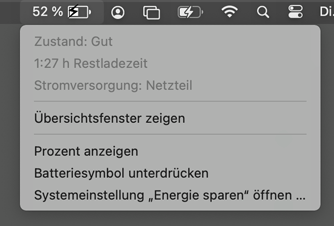
- Die erste Zeile liefert eine kurze Zusammenfassung der Akkugesundheit.
- Die zweite Zeile zeigt die geschätzte verbleibende Zeit an, bis der Akku entweder leer oder voll ist. Der Wert wird von macOS berechnet.
- Der dritte Punkt gibt die aktuelle Quelle der Stromversorgung an.
- Falls batteriebetriebene Bluetooth-Geräte im Bluetooth-Übersichtsfenster aufgelistet sind, wird eine kurze Zusammenfassung der jeweiligen Ladestände als zusätzlicher Abschnitt hier eingefügt. Für jedes Gerät gibt es jeweils einen Menüpunkt.
- Der Punkt Übersichtsfenster zeigen kann dazu verwendet werden, Battery Monitor schnell nach vorne zu bringen, wobei das Hauptanzeigefenster geöffnet wird.
- Der Punkt Prozent anzeigen dient als Schalter, um den Prozentwert in der Menüleiste an- oder auszuschalten.
- Der Punkt Batteriesymbol unterdrücken erlaubt Ihnen, ausschließlich den Prozentwert eingeblendet zu lassen.
- Der letzte Punkt Systemeinstellung „Energie sparen“ öffnen navigiert zur entsprechenden Karte zur Energiesteuerung.
Entfernen des Dock-Symbols, um die App nur per Menüleiste zu bedienen
Nach Sie die Menüleistenanzeige von Battery Monitor eingeschaltet haben, wird es technisch möglich, die App nur noch vom Menü aus zu bedienen. Sie können zusätzlich das Dock-Symbol entfernen, womit Sie macOS dazu zwingen, Battery Monitor als Dienstprogramm in der Menüleiste zu behandeln. In dieser speziellen Betriebsart entfernt macOS auch das Hauptmenü der App. Battery Monitor gleicht dies automatisch aus, indem es die wichtigsten Punkte des Standardmenüs in das Menü der Menüleistenanzeige einfügt.
Um das Dock-Symbol zu entfernen, führen Sie die folgenden Schritte durch:
- Wählen Sie den Menüpunkt Battery Monitor > Einstellungen oder betätigen Sie die Tastenkombination ⌘ + ,.
- Schalten Sie auf den Karteireiter Menüleiste.
- Setzen Sie ein Häkchen bei Dock-Symbol entfernen.
Das Hauptmenü erscheint nun eingebettet innerhalb des Menüs des Menüleistensymbols, wobei der frühere Punkt Übersichtfenster zeigen ersetzt wird. Die ursprüngliche Reihenfolge des Hauptmenüs von links nach rechts wird im vereinfachten Menü beibehalten, wobei die Untermenüs von oben nach unten in getrennte Abschnitte gruppiert werden.
Falls Sie Battery Monitor ohne Dock-Unterstützung betreiben, ist das Verhalten für die automatische Wiederherstellung von Fenstern und deren Platzierung auf dem Bildschirm geringfügig anders. Dies entspricht Apples Regeln für Programme, die nur von der Menüleiste aus laufen.
Battery Monitor schaltet automatisch wieder auf Standardbetrieb um, wenn Sie entweder das Menüleistensymbol oder die Option zur Entfernung des Dock-Symbols abschalten:
- Klicken Sie auf das Symbol von Battery Monitor in der Menüleiste.
- Wählen Sie den Menüpunkt Einstellungen … im Abschnitt Battery Monitor.
- Schalten Sie im Einstellungsfenster auf den Karteireiter Menüleiste.
- Entfernen Sie das Häkchen bei Dock-Symbol entfernen.
Wenn Sie das Dock-Symbol ein- oder ausschalten, verschwinden alle offenen Fenster der App vorübergehend für eine Sekunde. Dies ist normal.